Cómo configurar la reserva de DHCP para tu módem
La configuración de reserva de DHCP asigna una dirección IP permanente de tu DHCP a un dispositivo de la red.
If you are having trouble connecting new devices to your modem, you can go to step 7 a continuación para deshabilitar las reservas DHCP y quitar todos los dispositivos de la lista de reserva.
Note: Your modem settings may appear slightly different from the images below, but the steps will be the same.
1. Connect a device to your network over WiFi or using an Ethernet cable connected to your modem. This works best on a tablet or computer.
2. Abre un navegador Web y escribe http://192.168.0.1 en la barra de direcciones.

3. Sign in to the modem settings (GUI) using your Admin Username and Admin Password, printed on the sticker.

4. Select Advanced Setup in the main menu.
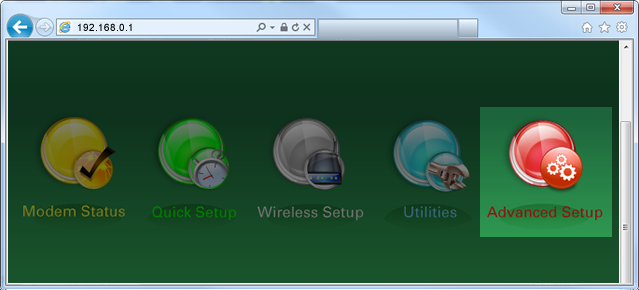
5. Select DHCP Reservation in the left sidebar. Esta opción de menú puede aparecer en la sección Configuración de WAN o en la sección Dirección IP, según tu modelo.
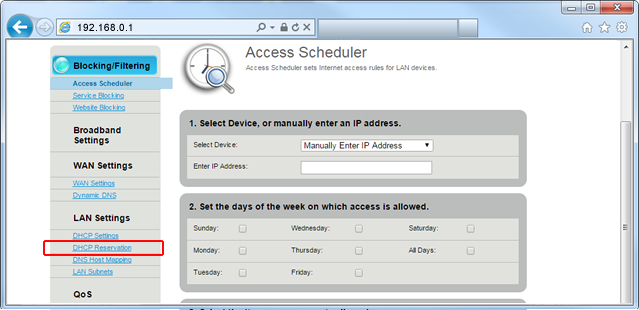
6. Sigue los pasos para habilitar las reservas de DHCP.
- Paso 1: Habilita el estado de reserva de DHCP.
- Paso 2: Habilita/Deshabilita reservas automáticas durante la asignación de direcciones IP.
- Paso 3: Ingresa la IP inicial y final del grupo de direcciones de reservas de DHCP.
- Paso 4: Selecciona o ingresa manualmente la dirección MAC de los dispositivos.
- Paso 5: Configura la dirección IP para asociarla al dispositivo seleccionado (MAC).
- Paso 6: Haz clic en "Apply" para guardar tus cambios.
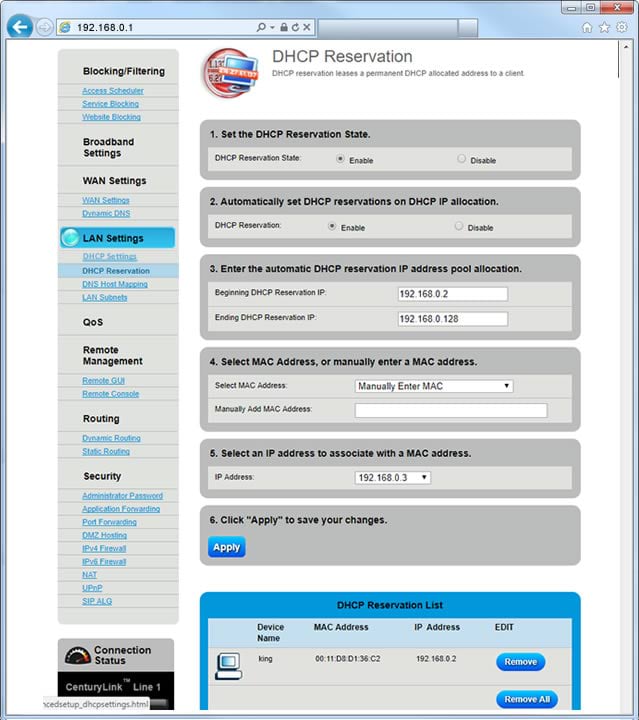
Importante: Si tienes problemas para conectar dispositivos nuevos a tu módem, sigue el paso 7 a continuación para deshabilitar las reservas DHCP.
7. Sigue los pasos para deshabilitar las reservas DHCP:
- Paso 1: Deshabilita el estado de reserva de DHCP.
- Paso 2: Quita todos los dispositivos de la lista en la parte inferior.
- Paso 3: Haz clic en "Apply" para guardar tus cambios.
Principales Temas sobre Módems
-
Cómo devolver un módem de CenturyLink -
Módems compatibles con CenturyLink -
Cómo reiniciar tu módem -
Actualiza o reemplaza tu módem -
How to access the modem settings -
Habilita la conexión WiFi en el módem
Ver todos los temas sobre Módem/Enrutador
Principales Herramientas
Did you find the help you were looking for today?
Temas de asistencia





.png)






